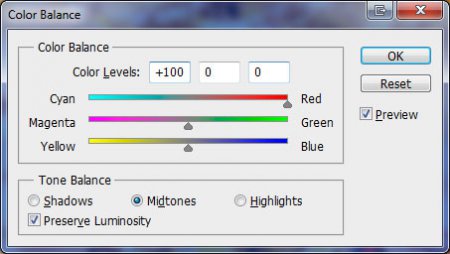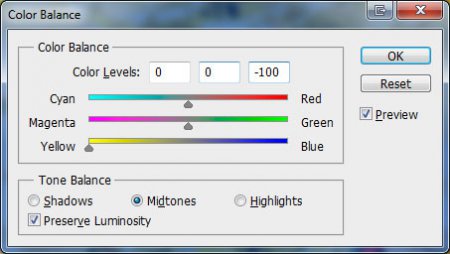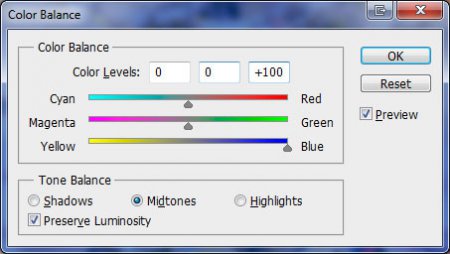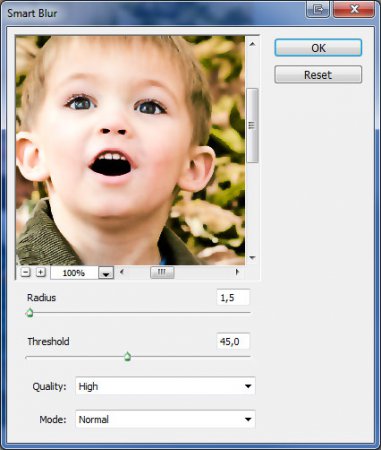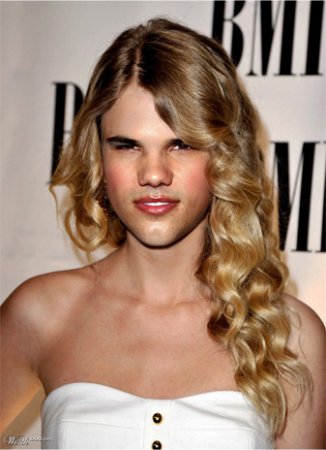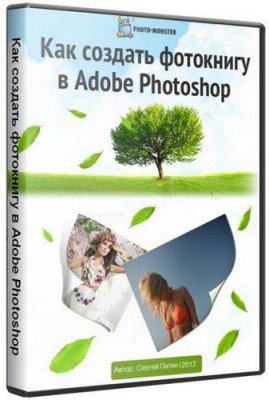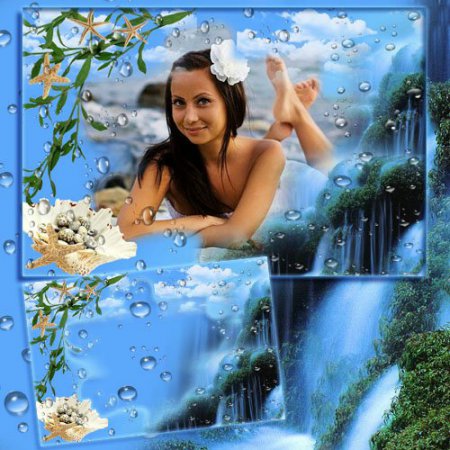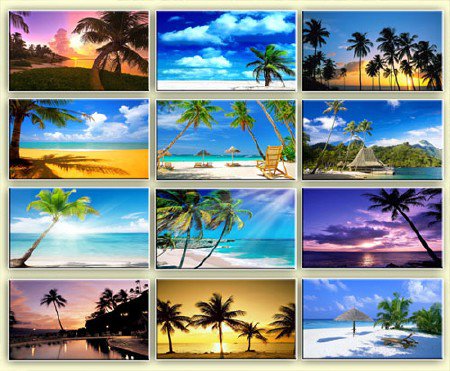Делаем тёплые цвета на фотографии
расскажи друзьям
Конечный результат:
Шаг 1
Откройте фотографию детей в Фотошопе. Перейдите в меню Изображение > Размер изображения (Image > Image Size) и измените размер до 1000х664 пикселей. Создайте копию слоя с фотографией (Ctrl + J). На копии перейдите к коррекции Цветовой баланс (Color Balance).
Установите Режим наложения копии – Умножение (Blending – Multiply).
Шаг 2
Создайте ещё одну копию фонового слоя с фотографией (Ctrl + J) и расположите её поверх остальных слоёв. Настройте Цветовой баланс (Color Balance) для неё так:
Смените Режим наложения на Замена светлым (Blending Mode – Lighten).
Шаг 3
Создайте ещё одну копию оригинального слоя, расположите её поверх всех слоёв и перейдите к настройте коррекции цветового баланса.
Установите Режим наложения на Замена светлым (Blending – Multiply).
Шаг 4
Создайте ещё одну копию и расположите её сверху. Обесцветьте этот слой (Desaturation).
Затем перейдите к коррекции Яркость/Контрастность (Brightness/Contrast).
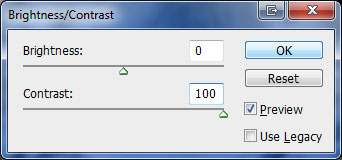
Установите Режим наложения на Замена светлым (Blending – Multiply).
Шаг 5
Создайте ещё одну копию и расположите её поверх остальных слоёв. Обесцветьте слой.
Примените фильтр Цветовой контраст (High Pass Filter).
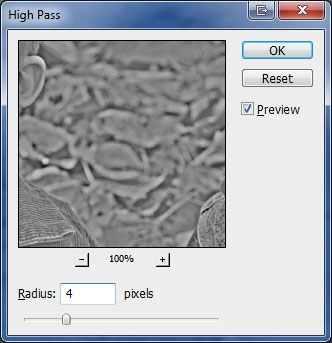
Установите Режим наложения на Перекрытие (Blending Mode – Overlay).
Объедините все слои в один (Ctrl + E) и полученный назовите «Background».
Шаг 6
Создайте копию полученного слоя и примените фильтр Умное размытие (Smart Blur Filter).
Выберите инструмент Ластик (Eraser Tool) (E) с мягкими краями и сотрите размытие с детей, оставив только фон размытым.
Шаг 7
Создайте копию слоя «Background» и расположите её поверх других слоёв. Примените к этой копии фильтр Размытие по гауссу (Gaussian Blur Filter) со значением 1,5 пикселя. Ластиком сотрите размытие с детей, как и в шаге 6, но на этот раз оставьте больше размытия в нижней части изображения.
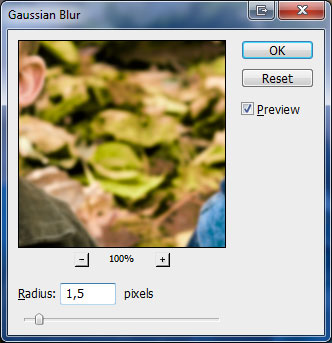
Шаг 8
Создайте новый слой (Create New Layer) поверх остальных и залейте его цветом #987f3f при помощи инструмента Заливка (Paint Bucket Tool).
Ластиком сотрите цвет с холста, как показано ниже. По краям Вам нужно использовать ластик с пониженной непрозрачностью, чтобы не стереть цвет полностью.
Шаг 9
Создайте ещё один слой поверх остальных. Установите цвета по умолчанию (D), выберите инструмент Градиент (Gradient Tool): Стиль (Style) – Линейный (Linear). Залейте холст.
Установите Режим наложения на Перекрытие (Blending Mode – Overlay).
Шаг 10
Создайте ещё одну копию слоя «Background» и расположите её поверх остальных слоёв. Обесцветьте слой (Desaturation).
Примените фильтр Внешний канал (High Pass Filter).
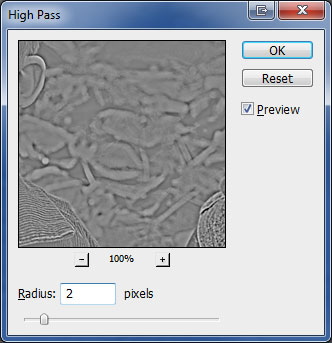
Мягким ластиком размером 400 пикселей сотрите фильтр с фона.
Установите Режим наложения на Перекрытие (Blending Mode – Overlay).
Понизьте Непрозрачность (Opacity) слоя до 60%.
Шаг 1
Откройте фотографию детей в Фотошопе. Перейдите в меню Изображение > Размер изображения (Image > Image Size) и измените размер до 1000х664 пикселей. Создайте копию слоя с фотографией (Ctrl + J). На копии перейдите к коррекции Цветовой баланс (Color Balance).
Установите Режим наложения копии – Умножение (Blending – Multiply).
Шаг 2
Создайте ещё одну копию фонового слоя с фотографией (Ctrl + J) и расположите её поверх остальных слоёв. Настройте Цветовой баланс (Color Balance) для неё так:
Смените Режим наложения на Замена светлым (Blending Mode – Lighten).
Шаг 3
Создайте ещё одну копию оригинального слоя, расположите её поверх всех слоёв и перейдите к настройте коррекции цветового баланса.
Установите Режим наложения на Замена светлым (Blending – Multiply).
Шаг 4
Создайте ещё одну копию и расположите её сверху. Обесцветьте этот слой (Desaturation).
Затем перейдите к коррекции Яркость/Контрастность (Brightness/Contrast).
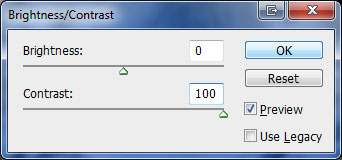
Установите Режим наложения на Замена светлым (Blending – Multiply).
Шаг 5
Создайте ещё одну копию и расположите её поверх остальных слоёв. Обесцветьте слой.
Примените фильтр Цветовой контраст (High Pass Filter).
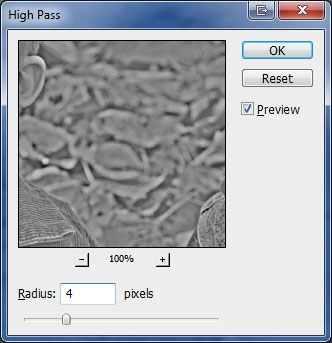
Установите Режим наложения на Перекрытие (Blending Mode – Overlay).
Объедините все слои в один (Ctrl + E) и полученный назовите «Background».
Шаг 6
Создайте копию полученного слоя и примените фильтр Умное размытие (Smart Blur Filter).
Выберите инструмент Ластик (Eraser Tool) (E) с мягкими краями и сотрите размытие с детей, оставив только фон размытым.
Шаг 7
Создайте копию слоя «Background» и расположите её поверх других слоёв. Примените к этой копии фильтр Размытие по гауссу (Gaussian Blur Filter) со значением 1,5 пикселя. Ластиком сотрите размытие с детей, как и в шаге 6, но на этот раз оставьте больше размытия в нижней части изображения.
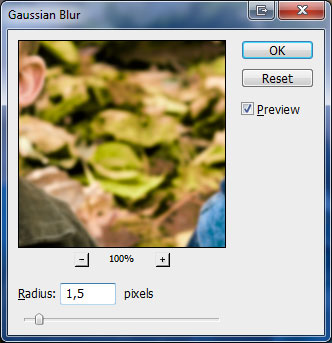
Шаг 8
Создайте новый слой (Create New Layer) поверх остальных и залейте его цветом #987f3f при помощи инструмента Заливка (Paint Bucket Tool).
Ластиком сотрите цвет с холста, как показано ниже. По краям Вам нужно использовать ластик с пониженной непрозрачностью, чтобы не стереть цвет полностью.
Шаг 9
Создайте ещё один слой поверх остальных. Установите цвета по умолчанию (D), выберите инструмент Градиент (Gradient Tool): Стиль (Style) – Линейный (Linear). Залейте холст.
Установите Режим наложения на Перекрытие (Blending Mode – Overlay).
Шаг 10
Создайте ещё одну копию слоя «Background» и расположите её поверх остальных слоёв. Обесцветьте слой (Desaturation).
Примените фильтр Внешний канал (High Pass Filter).
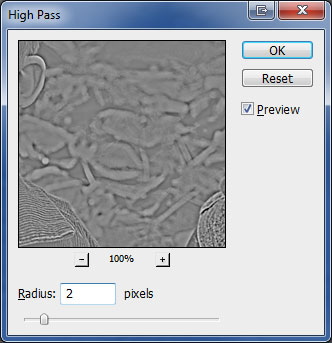
Мягким ластиком размером 400 пикселей сотрите фильтр с фона.
Установите Режим наложения на Перекрытие (Blending Mode – Overlay).
Понизьте Непрозрачность (Opacity) слоя до 60%.
Похожие новости:
Комментариев пока еще нет. Вы можете стать первым!
Оставить комментарий!
01 июля 2012
Новое для Фотошопа
Свежий клипарт
Популярные новости
Реклама
Опрос
Как вы оцениваете свой опыт работы с программой Фотошоп?